Przekazywanie zeskanowanych danych do komputera za pomocą panelu operacyjnego
Przed przekazaniem zeskanowanych danych do komputera należy sprawdzić, czy są spełnione następujące warunki:
-
Sterowniki MP Drivers są zainstalowane (system Windows).
Jeśli sterowniki MP Drivers nie są jeszcze zainstalowane, zainstaluj sterowniki MP Drivers znajdujące się na Instalacyjnym dysku CD-ROM lub w witrynie firmy Canon w sieci Web.
-
Drukarka i komputer są poprawnie połączone przez sieć.
Podczas skanowania danych przez połączenie sieciowe sprawdź poniższe kwestie.
-
W przypadku systemu Windows:
-
W przypadku systemu macOS:
-
-
Określono miejsce docelowe przesyłania na komputerze i nazwę pliku.
Miejsce docelowe przesyłania na komputerze i nazwę pliku można określić za pomocą aplikacji Canon IJ Scan Utility (Windows)/Canon IJ Scan Utility Lite (macOS).
-
W przypadku systemu Windows:
-
W przypadku systemu macOS:
-
Wykonaj poniższą procedurę, aby przekazać zeskanowane dane do komputera.
-
Załaduj oryginał na płytę lub do podajnika ADF (automatycznego podajnika dokumentów).
-
Wybierz na ekranie GŁÓWNY opcję
 Skanowanie (Scan).
Skanowanie (Scan).Zostanie wyświetlony ekran wyboru miejsca zapisania/przekazania danych.
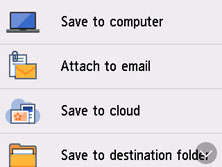
-
Wybierz opcję
 Zapisz na komputerze (Save to computer).
Zapisz na komputerze (Save to computer). -
Wybierz komputer, do którego chcesz przekazywać zeskanowane dane.
W przypadku połączenia przez USB wybierz opcję Lokalny (USB) (Local (USB)), a w przypadku komputera podłączonego do sieci wybierz komputer, do którego mają być przekazane dane.
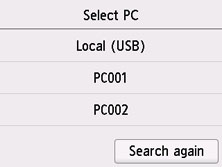
Zostanie wyświetlony ekran gotowości skanowania.
-
Dopasuj odpowiednio poniższe ustawienia.
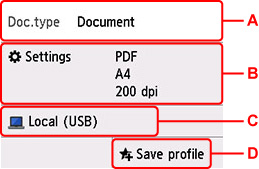
-
A: Wybierz typ dokumentu.
- Dokument (Document)
- Wybierz, aby skanować dokument.
- Fotograficzna (Photo)
- Wybierz, aby skanować fotografię.
-
B: Służy do wyświetlania ekranu Ust. skanow. (Scan settings).
Więcej informacji o elementach ustawień można znaleźć w części:
-
C: Zostanie wyświetlony ekran wyboru opcji zapisania/przekazania.
-
D: Wybierz opcję zarejestrowania bieżących ustawień skanowania jako ustawień niestandardowych.
-
-
Naciśnij przycisk Czarny (Black) lub Kolor (Color).
 Uwaga
Uwaga-
Jeśli oryginał został załadowany nieprawidłowo, na ekranie dotykowym pojawi się odpowiedni komunikat. Umieść oryginał na płycie lub w podajniku ADF zgodnie z ustawieniami skanowania.
-
Jeśli oryginały są ładowane do ADF:
Drukarka rozpocznie skanowanie, a zeskanowane dane zostaną przekazane do komputera.
-
Jeśli oryginał jest umieszczany na płycie:
-
Jeśli na ekranie ustawień skanowania wybrano dla opcji Format ustawienie JPEG lub TIFF:
Drukarka rozpocznie skanowanie, a zeskanowane dane zostaną przekazane do komputera.
-
Jeśli na ekranie ustawień skanowania wybrano dla opcji Format ustawienie PDF lub Compact PDF:
Po zakończeniu skanowania zostanie wyświetlony ekran potwierdzenia z pytaniem o kontynuowanie skanowania.
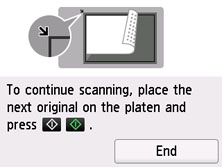
Jeśli chcesz kontynuować, załaduj oryginał na płytę i rozpocznij skanowanie.
Jeśli nie chcesz kontynuować skanowania, wybierz opcję Koniec (End). Zeskanowane dane zostaną przekazane na komputer w jednym pliku PDF.
-
Zeskanowane dane zostaną przekazane do komputera w zależności od ustawień wybranych w programie Canon IJ Scan Utility lub Canon IJ Scan Utility Lite.
Po zakończeniu skanowania usuń oryginał z płyty lub z otworu wyjściowego dokumentu.
-
 Uwaga
Uwaga
-
Dostępne są następujące metody skanowania.
-
Skanowanie przy użyciu aplikacji zgodnej ze standardem WIA (system Windows)
Szczegółowe informacje można znaleźć w części:
-
Przekształcanie zeskanowanego dokumentu na tekst (OCR)
Szczegółowe informacje można znaleźć w części:
-
W przypadku systemu Windows:
-
W przypadku systemu macOS:
-
-
Przekazywanie zeskanowanych danych do komputera za pośrednictwem protokołu WSD (jednego z protokołów sieciowych obsługiwanych przez system Windows)
-
-
W przypadku używania systemu Windows po naciśnięciu przycisku Czarny (Black) lub Kolor (Color) może zostać wyświetlony ekran wyboru programu.
W takim przypadku wybierz aplikację Canon IJ Scan Utility do uruchomienia i kliknij OK.

